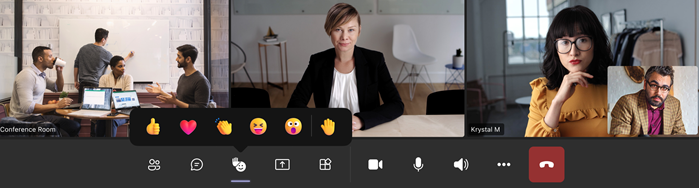Thể hiện bản thân trong các cuộc họp Microsoft Teams bằng phản ứng trực tiếp
Ngoài việc trực tiếp giơ tay trong cuộc họp Teams, bạn có thể thể hiện bản thân theo các cách khác để giúp cho các cuộc họp Teams trở nên toàn diện, hấp dẫn và thú vị hơn!
Trong cuộc họp của bạn, chọn React điều khiển cuộc họp ở phía trên cùng của dạng xem cuộc họp để chia sẻ phản ứng của bạn với những gì đang được chia sẻ. Chọn từ một loạt các phản ứng trực tiếp, bao gồm:
-
Giống như
-
Tình yêu
-
Vỗ tay
-
Cười
-
Bất ngờ
Lưu ý: Phản ứng trực tiếp xuất hiện khi sử dụng bộ lọc và nền và trong phòng chia theo nhóm, nhưng không xuất hiện ở chế độ cùng nhau hoặc chế độ xem bộ sưu tập lớn.
Phản ứng của bạn sẽ bật lên ngay lập tức ở cuối cuộc họp và trên ảnh hồ sơ hoặc nguồn cấp video của bạn.
Nếu bạn hoặc người khác đang chia sẻ nội dung trong cuộc họp, chẳng hạn như màn hình nền, cửa sổ, bản Chiếu PowerPoint, ảnh, video hoặc bảng trắng, các phản ứng sẽ nổi lên từ cuối màn hình trong vài giây. Các phản ứng tương ứng cũng xuất hiện trên hình ảnh hồ sơ của những người tham gia gửi phản ứng.
Lưu ý:
-
Nếu không có phản ứng trực tiếp, hãy kiểm tra với người tổ chức cuộc họp hoặc người quản trị CNTT để xem tính năng này đã được bật chưa.
-
Người tổ chức cuộc họp có thể tắt các phản ứng trực tiếp trong cài đặt người dự.
-
Phản ứng trực tiếp hiện không khả dụng trong phiên bản Teams trên web.
Sử dụng các phản ứng trực tiếp trên thiết bị di động chạy iOS hoặc Android
Để chia sẻ phản ứng cuộc họp (hoặc giơ tay của bạn) khi bạn đang sử dụng thiết bị di động iOS hoặc Android khi đang trong cuộc họp Teams, nhấn Vào Xem thêm thông tin
Phản ứng sẽ bật lên trong giây lát trên nguồn cấp dữ liệu video trực tiếp của bạn hoặc nếu camera của bạn bị tắt, trên ảnh hồ sơ của bạn.
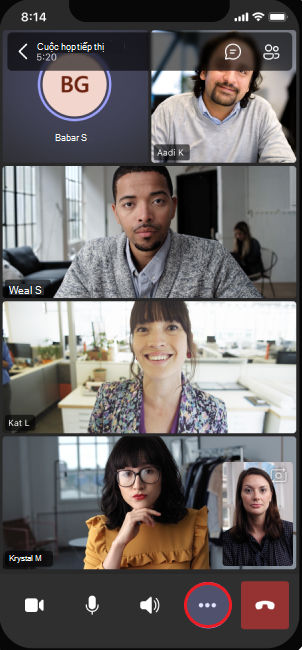 |
|
Sử dụng các phản ứng trực tiếp trên iPad hoặc máy tính bảng Android
Để chia sẻ phản ứng cuộc họp (hoặc giơ tay) trong khi sử dụng iPad hoặc máy tính bảng Android trong cuộc họp Teams, nhấn React vào điều khiển cuộc họp dọc theo cạnh màn hình.
Khi phản ứng trực tiếp xuất hiện, hãy nhấn vào phản ứng bạn muốn thể hiện trong nguồn cấp dữ liệu video trực tiếp. Nếu camera của bạn bị tắt, phản ứng sẽ bật lên trong giây lát trên ảnh hồ sơ của bạn.
Nếu bạn hoặc người khác đang chia sẻ nội dung trong cuộc họp, chẳng hạn như màn hình, bản chiếu PowerPoint, ảnh hoặc video, phản ứng trực tiếp sẽ nổi lên từ cuối màn hình trong vài giây.
Lưu ý: Phản ứng trực tiếp không xuất hiện trên bảng trắng trong khi sử dụng thiết bị di động.